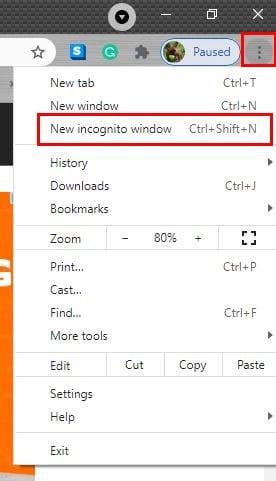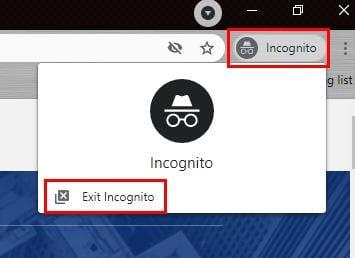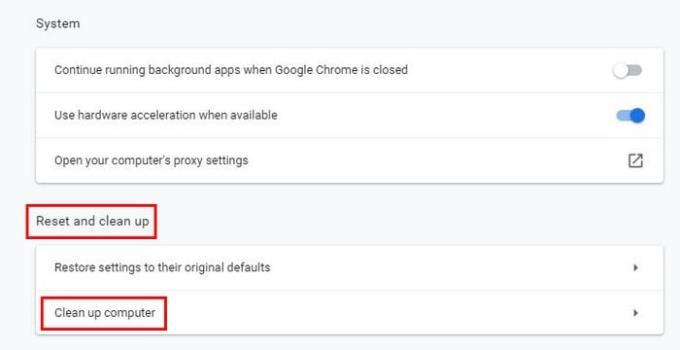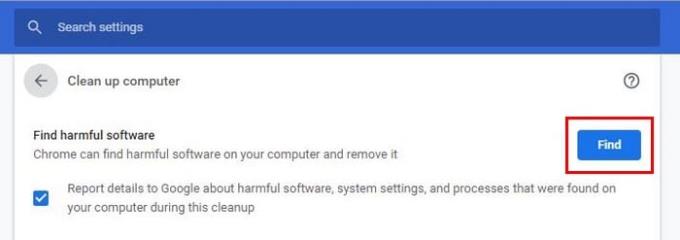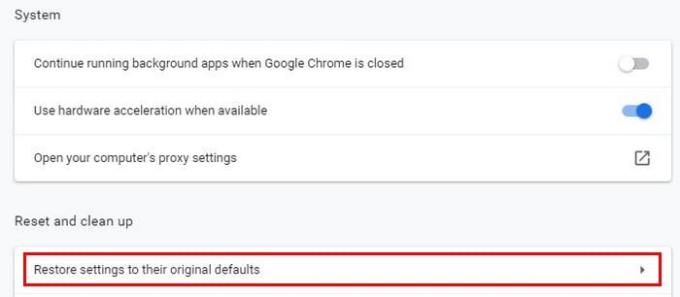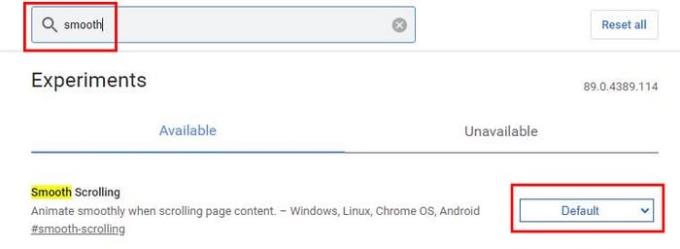Quan feu servir Chrome, espereu que funcioni perfectament, sobretot quan teniu un termini per complir. Per tant, quan no us podeu desplaçar amb les barres de desplaçament, és possible que tingueu ganes de llençar l'ordinador per la finestra. Quan això succeeixi, vols que es solucioni ahir. De vegades, la solució pot ser tan senzilla com reiniciar el navegador, però de vegades heu de provar alguns mètodes abans de trobar-vos amb el que soluciona el problema.
Com tornar a desplaçar-se Chrome
Se suposa que les extensions de Chrome ens ajuden, però no és gens estrany que us causen problemes de tant en tant. Intenteu recordar si el problema va començar en algun moment després d'instal·lar una o diverses extensions de Chrome. Si n'heu instal·lat uns quants, haureu de desinstal·lar els que creieu que poden ser els culpables fins que no hàgiu eliminat totes les extensions. Per veure si una extensió és culpable, podeu provar d'utilitzar Chrome en mode d'incògnit.
Com activar el mode d'incògnit a Chrome
Per utilitzar Chrome en mode d'incògnit, obriu el navegador i feu clic als punts a la part superior dreta. La tercera opció cap avall hauria de ser l'opció d'obrir una pestanya en mode d'incògnit.
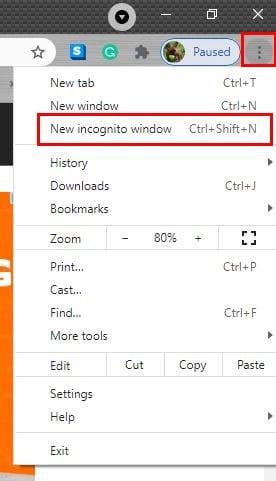
Quan hi feu clic, s'obrirà la pestanya d'incògnit . Comproveu si podeu desplaçar-vos en aquest mode. Si podeu, hi ha moltes possibilitats que el problema sigui una extensió. Per sortir del mode d'incògnit, feu clic a l'espia a la part superior dreta i hauríeu de veure l'opció per sortir del mode d'incògnit.
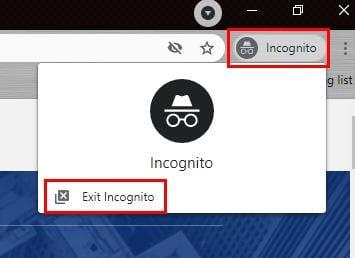
Utilitzeu el netejador integrat de Chrome
Si reinicieu l'ordinador no va funcionar, podeu provar d'utilitzar el netejador integrat de Chrome. Potser no sabíeu que Chrome en té un, però sí. És una opció fantàstica per comptar quan no voleu instal·lar res més al vostre ordinador. Per accedir al netejador, feu clic als punts a la part superior dreta i aneu a Configuració. Aneu cap avall i feu clic a l'opció Avançada. Un cop apareguin les opcions addicionals, seguiu baixant fins que trobeu l'opció Neteja el meu ordinador.
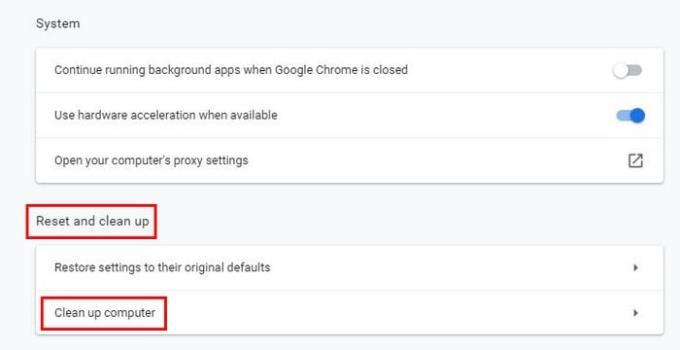
A la pàgina següent, veureu un botó de cerca blau. Feu clic a aquest botó perquè Chrome pugui trobar qualsevol error que pugui estar causant el problema de desplaçament. El procés pot trigar una estona, així que tan bon punt feu clic al botó, podreu anar a buscar la tassa de cafè.
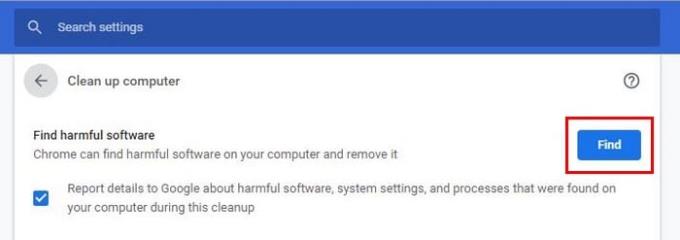
Proveu de restablir Chrome
Per a alguns, potser no es pot restabliment de Chrome, però si creieu que ho heu provat de tot, hi ha alguna altra opció? Els temps dràstics requereixen mesures dràstiques. Per tant, si creieu que esteu preparat per restablir Chrome, haureu d'anar a:
- Configuració
- Avançat
- Restaura la configuració als seus valors predeterminats originals
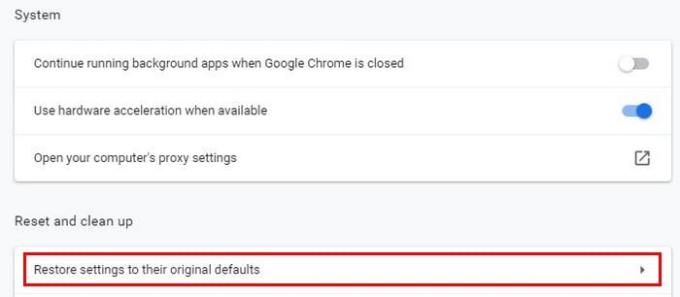
Chrome us mostrarà un missatge d'advertència sobre el que esteu a punt de fer. Si esteu segur que això és el que voleu fer, feu clic al botó blau de restabliment de la configuració.
Desactiveu el desplaçament suau a Chrome
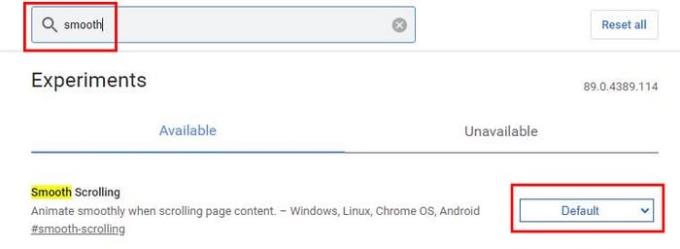
Per desactivar el desplaçament suau, escriviu chrome://flasgs a la barra de complements. Per trobar l'opció més ràpidament, escriviu la paraula suau a la barra de cerca i hauria d'aparèixer automàticament. Feu clic al menú desplegable, on diu per defecte. L'opció de desactivació hauria de ser l'última de la llista. Si voleu anar una mica més enllà, també podeu provar d'escriure la paraula desplaçament a la barra de cerca de banderes. Us mostrarà totes les banderes relacionades amb el desplaçament. Desactiveu-los tots si teniu algun d'ells activat i n'heu oblidat.
Proveu d'esborrar les dades del perfil d'usuari de Chrome
Si cap dels mètodes anteriors va funcionar, podeu provar d'esborrar les dades del perfil d'usuari de Chrome. Podeu fer-ho obrint Executar prement la tecla Windows i la tecla R. Quan s'obri, escriviu el següent: %LOCALAPPDATA%\Google\Chrome\User Data\ .

Després de fer clic al botó D'acord, hauríeu de veure una sèrie de carpetes. Busqueu i feu clic amb el botó dret sobre el que s'anomena Predeterminat. Feu clic a Canvia el nom i anomeneu-lo default.backup. Torneu a iniciar Chrome i comproveu si el problema de desplaçament ha desaparegut. També podeu provar de tornar a instal·lar Chrome; un nou començament podria ser el mètode que farà que el problema desaparegui.
Conclusió
De vegades, un problema es pot solucionar amb els mètodes més inesperats. De vegades, un reinici és prou bo, però de vegades cal entrar a les funcions experimentals del navegador. Amb sort, els mètodes esmentats anteriorment us han ajudat a solucionar el problema. M'he perdut una opció que t'ha funcionat? Feu-m'ho saber als comentaris a continuació.